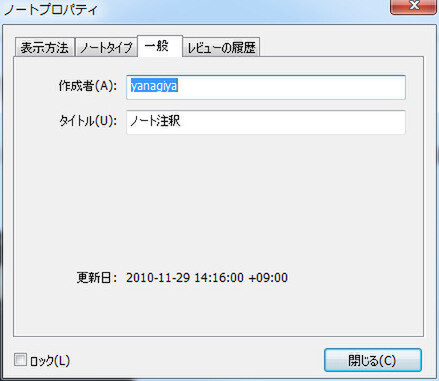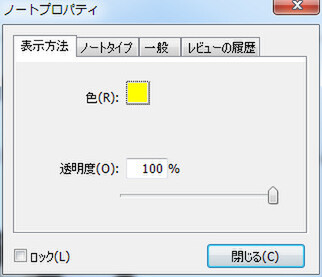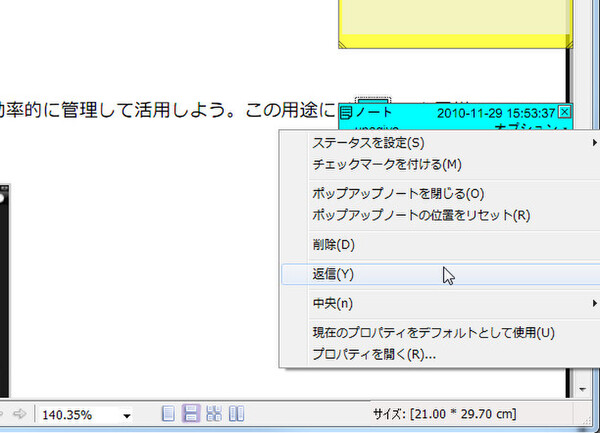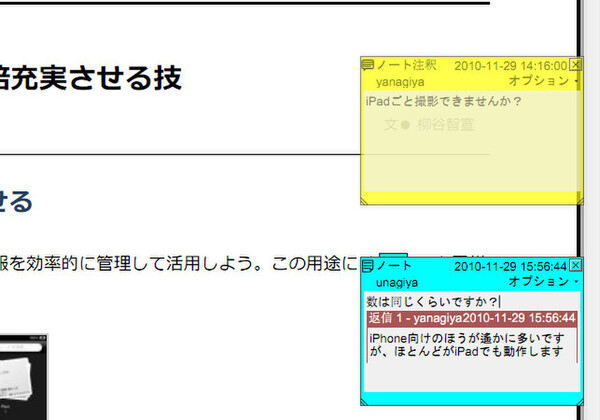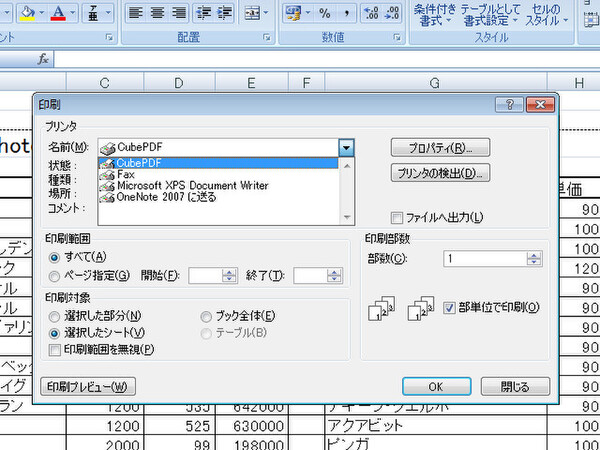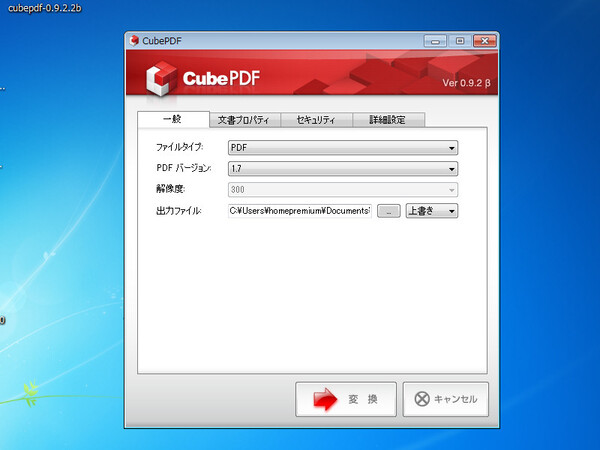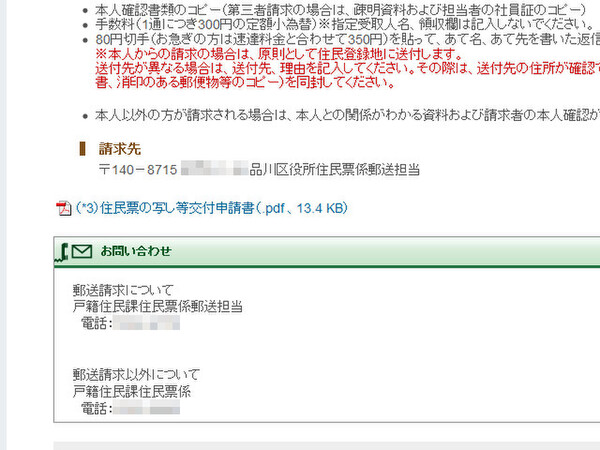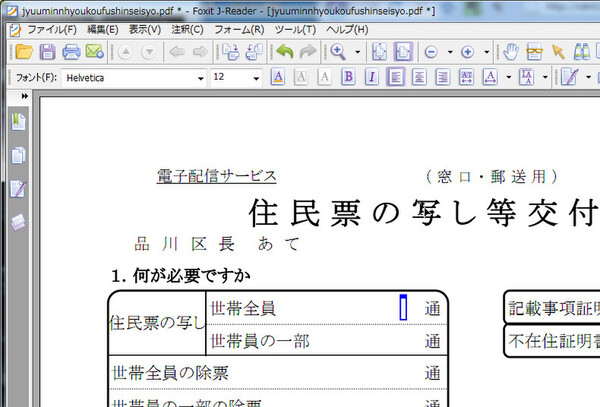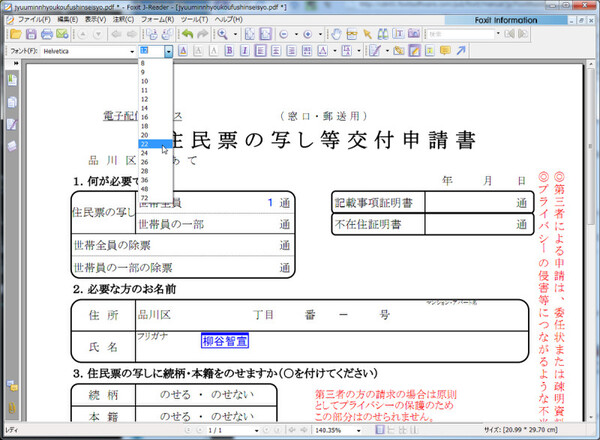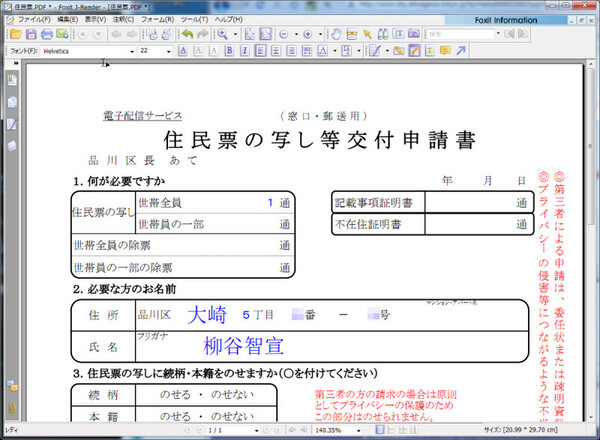多人数でのレビューは
注釈の色分けや返信を使いこなす
ひとつの文書に対し、複数のユーザーで校正をかけることもあるだろう。そんな時は注釈の色をそれぞれ変更して、使い分けるとわかりやすい。
また時々、注釈に対するコメントをさらに注釈で入れている文書を受け取るが、これは非常に見づらいので避けた方が賢明だ。注釈に対するコメントには「返信」機能を利用しよう。返信はいくつでも重ねなられるので、議論にも使える。メールでの箇条書きや、紙に赤入れするようなやり方では真似できないメリットだ。
フリーソフトを使ってPDFファイルを作成
もし文書がPDF以外のファイルで送られてきた場合は、自分でPDFに変換する必要がある。「Cube PDF」は印刷できるファイルであれば、なんでもPDF化してくれるフリーソフトだ。この種の海外製ソフトではファイル名が文字化けすることも多いが、Cube PDFは国産なので問題なく動作する。
申請書などのPDFファイルに
パソコン上で記入してから印刷する
住民票や証明書、委任状などの申請書などを、PDFファイルでダウンロードできる自治体が増えてきた。最終的には印刷して持っていく書類でも、名前や申請理由などをパソコンで入力できると楽だ。筆者は長い住所を手書きするのがいやなので、頻繁に利用している。
PDFファイルに文字を入れるにも、先のFoxit J-Readerを使えばいい。タイプライター機能を使えば、任意の場所にテキストを入力できる。フォントや文字も自由に選択できる。ちなみに、初期設定では青文字になっている。編集部分が一目でわかるので通常はそのままでもいいが、カラー印刷して提出する文書には適さない。ツールバーのボタンから色を変更しよう。

この連載の記事
-
第342回
トピックス
低解像度の古い写真を高画素化するAI「Topaz Gigapixel AI」で印刷品質にするワザ -
第341回
iPhone
iOS 16で変わった時計のフォントは変更可!? ロック画面を思いっきりカスタマイズしよう -
第340回
スマホ
バッテリー消耗問題が解決したiOS 15.4の新機能をチェックする -
第339回
スマホ
新顔のスマートリモコン「Nature Remo mini 2」で家中の家電をスマホでオンオフするワザ -
第338回
iPhone
格段に進化したiOS 15! イチオシの新機能10を一挙紹介 -
第337回
トピックス
標準機能が充実しているVivaldiブラウザーに乗り換えればウェブ閲覧が超快適になる -
第336回
トピックス
3000円以下で手に入る防水防塵ナイトビジョン対応の高性能監視カメラ活用術 -
第335回
iPhone
スマートトラッカーの決定版「AirTag」を活用して探し物を即見つけるワザ -
第334回
トピックス
今年ブレイクの予感!? ありとあらゆる情報を一元管理するサービス「Notion」がイチオシのワケ -
第333回
トピックス
もっと便利に活用しよう! Googleスプレッドシート使いこなしテクニック 7選 -
第332回
トピックス
Windows 10標準ブラウザー「Edge」がChromeの機能を使えるようになっているの知ってた? - この連載の一覧へ